ホームページ >コンピューターのチュートリアル >コンピュータ知識 >Wi-Fi パスワードを忘れた場合の対処方法 Wi-Fi パスワードを変更する方法
Wi-Fi パスワードを忘れた場合の対処方法 Wi-Fi パスワードを変更する方法
- PHPz転載
- 2024-02-22 16:25:251555ブラウズ
php editor StrawberryがWi-Fiのパスワードを忘れて変更してしまう問題の解決方法を紹介します。 Wi-Fi パスワードを忘れた場合は、ルーターをリセットするか、接続されているデバイスのパスワードを確認できますが、Wi-Fi パスワードを変更するには、ルーター管理インターフェイスにログインして設定する必要があります。簡単な手順で、Wi-Fi パスワードを忘れたり変更したりする問題に簡単に対処でき、ネットワークのセキュリティとスムーズさを確保できます。 Wi-Fi パスワードの問題が発生した場合は、上記の方法を試して問題を解決し、ネットワークの使用をより便利で楽しいものにしてください。
ブラウザにルーターのアドレスを入力し、ルーターにログインし、[ワイヤレス設定] を選択してから、[変更] を選択して変更します。

チュートリアルが適用されます
モデル: Lenovo AIO520C&&HUAWEI P50
システム: Windows10 Professional Edition&&Harmony OS 2.0
1
まず、コンピュータのブラウザを開き、ルーターのアドレスを入力して、ルーターにログインします。
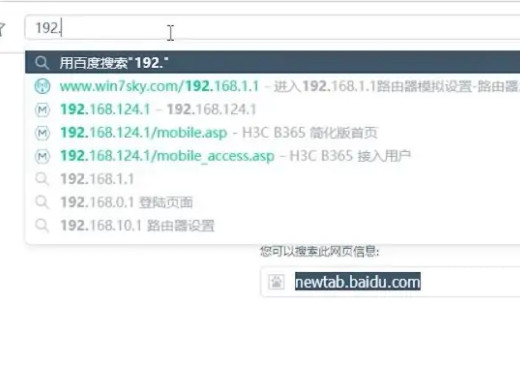
次に、ポップアップ ページで [ワイヤレス設定] をクリックします。
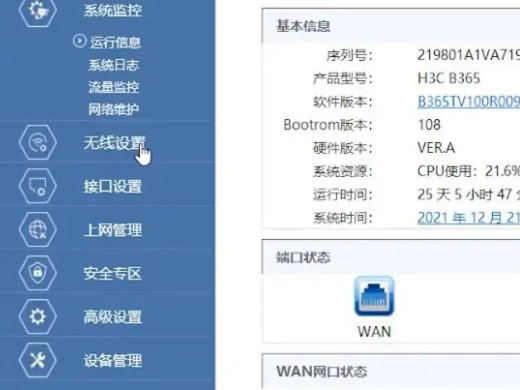
最後に、ワイヤレス設定ページの [変更] をクリックして変更を加えます。
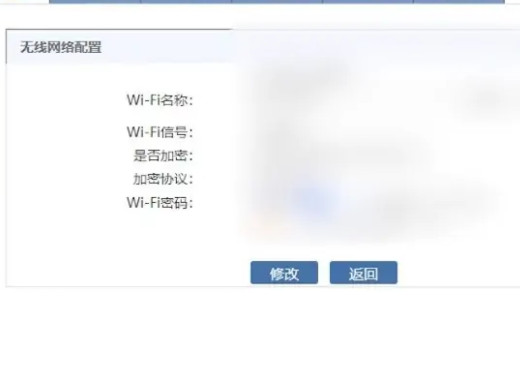
1
まずブラウザを開いて、http://192.168.1.1 と入力して進みます。
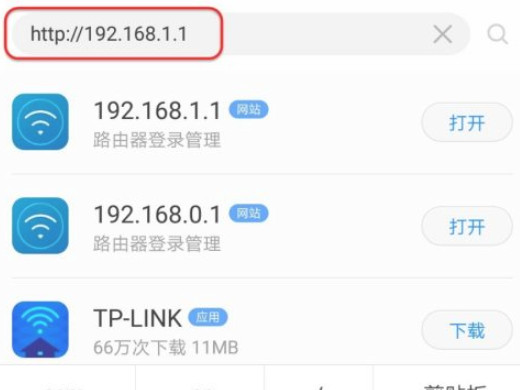
次に、WIFI ルーターのユーザー名とパスワードを入力し、クリックしてログインします。

次に、クイック ガイド ページで元のワイヤレス パスワードを見つけます。
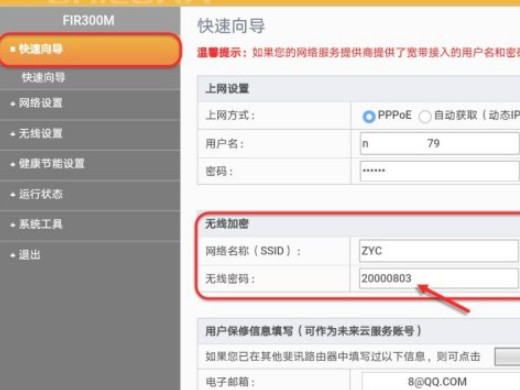
最後にワイヤレス パスワード ボックスをクリックし、変更するパスワードを入力して保存します。
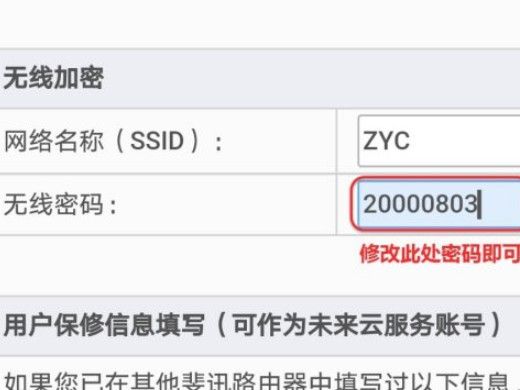
パスワードを設定する場合、忘れにくいように特別な意味のあるパスワードを設定できます。
以上がWi-Fi パスワードを忘れた場合の対処方法 Wi-Fi パスワードを変更する方法の詳細内容です。詳細については、PHP 中国語 Web サイトの他の関連記事を参照してください。

